MP4Tools, la forma más fácil de cortar y unir vídeos

La edición de vídeo es una tarea bastante compleja y con una gran cantidad de opciones y herramientas. Esto hace que, en ocasiones, usemos editores profesionales para llevar a cabo las tareas más sencillas, como cortar un vídeo o unir dos clips en uno. Esto, lo único que hace es sumar complejidad y tiempo a una tarea que debería ser muy sencilla y rápida. Por suerte, existen programas mucho más específicos, centrados en una única tarea, que buscan simplificar al máximo las tareas básicas de edición de vídeo, como es el caso de MP4Tools.
MP4Tools es una solución formada por dos programas que nos van a permitir cortar y unir vídeos muy fácilmente desde Windows. Este programa es totalmente gratuito y de código abierto, y además podemos encontrarlo para distintos sistemas operativos, como Windows, macOS y Linux.
Este pack de programas está centrado especialmente para aquellos usuarios que necesitan cortar rápidamente un vídeo, o unir varias partes en una sola, sin más tarea de edición. En lugar de tener que recurrir a programas como Adobe Premiere, Vegas o incluso a editores más sencillos como Movie Maker, este software nos permitirá llevar a cabo la tarea en unos instantes, con apenas unos clics, y a través de una interfaz de lo más simple.
Formatos compatibles
A pesar de llamarse MP4Tools, estos programas soportan algunos formatos de vídeo adicionales, como, por ejemplo:
Para unir vídeos:
- MP4
- M4V
- TS
- AVI
- MOV
Para cortar vídeos:
- MP4
- AVI
- MKV
- MOV
- MPEG
- MPG
- MTS
- OGG
- OGM
- WEBM
- WMV
Con estos, deberíamos tener cubiertas prácticamente todas nuestras necesidades. Pero si tenemos que trabajar con otros programas, recomendamos usar antes un conversor de vídeo para pararlos a MP4 de manera que podamos abrirlos sin problemas con MP4Joiner y MP4Splitter.
MP4Joiner
MP4Joiner es uno de los programas que forman parte de este kit. Esta herramienta es la encargada de permitirnos unir varios clips de un vídeo en un solo archivo. Y todo ello sin ninguna pérdida de calidad en la grabación.
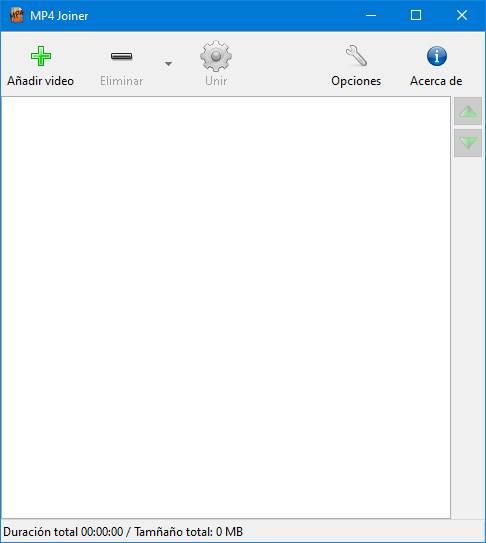
Para usar este programa, lo único que debemos hacer es arrastrar los clips de vídeo que queremos unir dentro de la ventana del programa. También podemos usar el botón «Añadir vídeo» para añadirlos manualmente. Cuando los tengamos añadidos, solo nos quedará colocarlos en el orden que queramos y hacer clic sobre el botón «Unir» para que comience el proceso de unión.
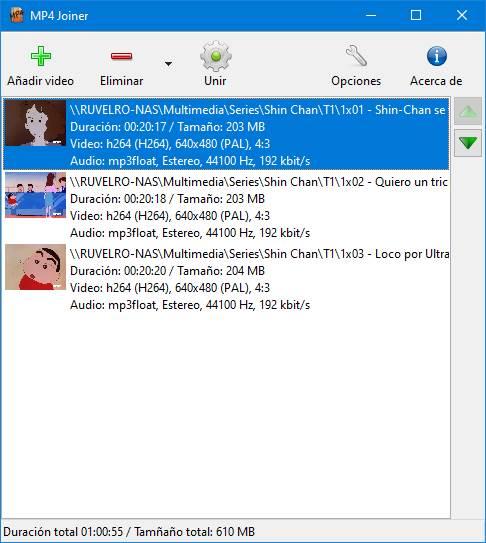
Podemos ver las propiedades de cada clip de vídeo que añadamos al programa. Además, si hacemos doble clic sobre él podremos ver una nueva ventana desde la que vamos a poder acotar el vídeo que se unirá. Es decir, en vez de unir el 100% del vídeo, podemos indicar que solo se utilice desde un segundo hasta un segundo concretos.
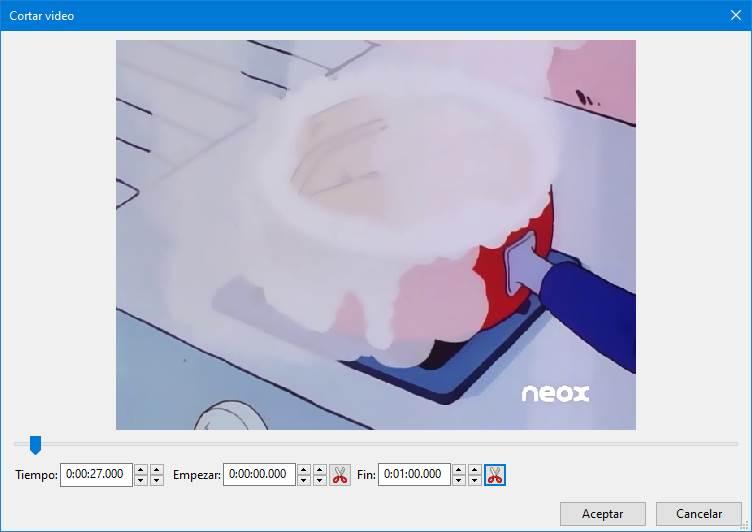
En la parte inferior podremos ver el resultado de la tarea. Es decir, podremos ver cuánto tiempo durará el vídeo en total, así como cuánto tamaño ocupará.
Al hacer clic sobre «Unir», el programa nos preguntará dónde queremos guardar el vídeo. Una vez elegida la ruta, este programa empezará a fusionar los vídeos en uno. Este proceso puede llevar más o menos tiempo según el tamaño del vídeo y la potencia de nuestro PC. Cuando acabe, ya tendremos un solo clip de vídeo formado por todas las partes que hemos elegido.
El programa tiene algunas opciones básicas que podemos configurar en caso de necesitarlo. Pero la mayoría de los usuarios no tendrán por qué tocarlas.
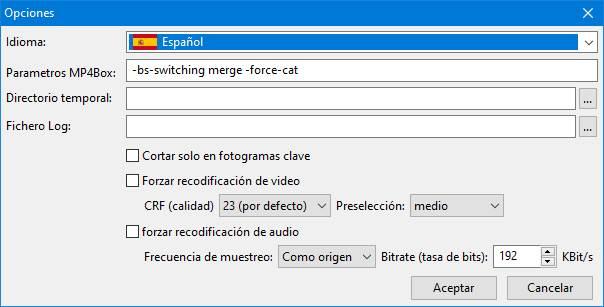
MP4Splitter
Esta otra herramienta hace justo lo contrario. Mientras que la anterior nos permitía unir varios clips de vídeo en uno, este programa lo que nos permite es recortar trozos de un vídeo.
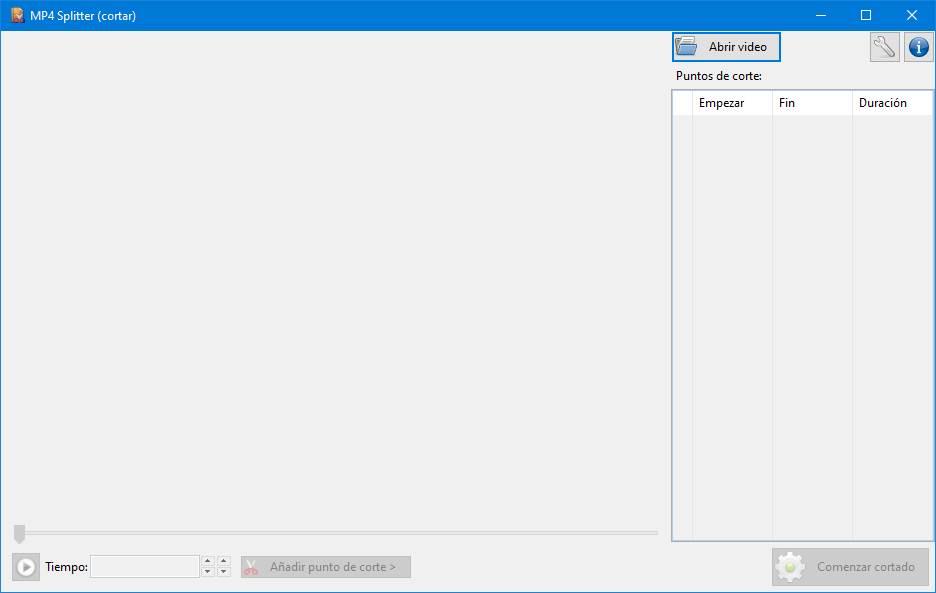
Lo que debemos hacer es cargar un vídeo arrastrándolo directamente hasta la ventana del programa, o usando el botón «Abrir vídeo» que aparece en la parte derecha. Se abrirá el vídeo en la ventana, y podremos ver una barra de tiempo con la que podremos movernos por la reproducción.
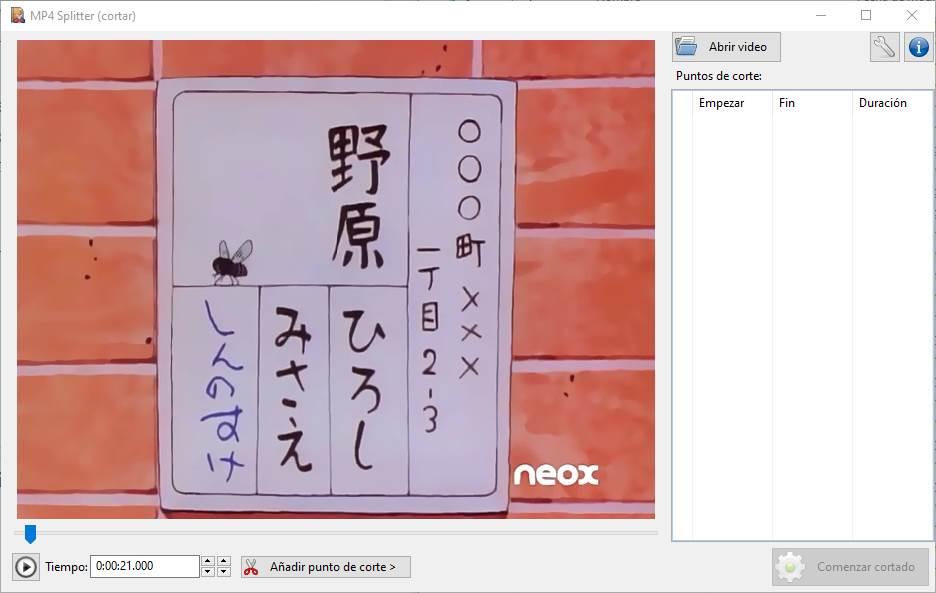
Lo que debemos hacer es seleccionar los puntos de corte. Podemos movernos hasta el punto que queremos cortar, y hacer clic sobre el icono de las tijeras de la parte inferior para añadir un punto de corte. Repetimos este proceso todas las veces que queramos.
En la derecha podremos ir viendo todos los puntos de corte que vamos generando.
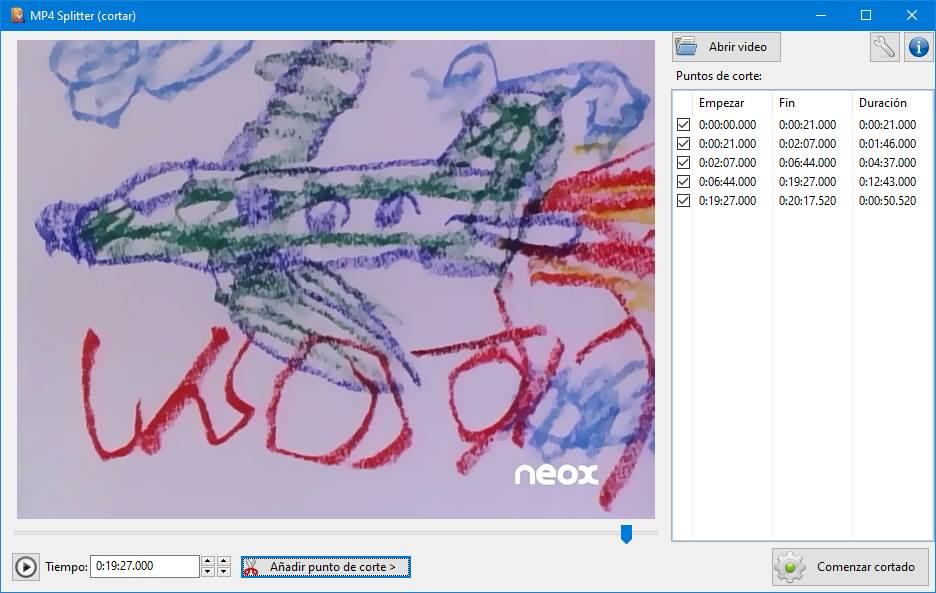
Ya solo nos queda hacer clic sobre «Comenzar cortado«, y elegir la carpeta donde queremos guardar los distintos clips de vídeo. El proceso de corte es extremadamente rápido. En unos segundos podremos encontrar cada una de las partes ya divididas en la carpeta que hayamos seleccionado.
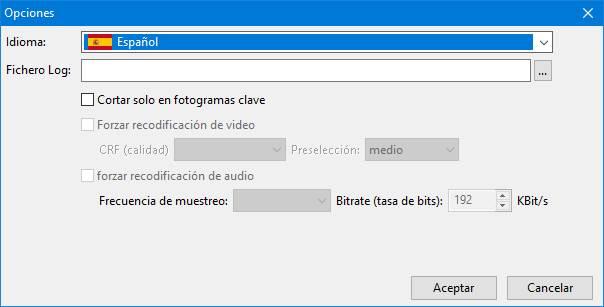
Descargar MP4Tools
Este programa es totalmente gratuito y de código abierto. Para bajar la última versión, lo mejor que podemos hacer es acceder a su página web. Allí encontraremos los instaladores para Windows, macOS y Linux, así como el código fuente y las instrucciones para hacer estos programas portables.
Además, a pesar de ser un programa de lo más sencillo, con apenas un par de botones, su interfaz está en español. Algo que siempre es de agradecer.
Otros programas para cortar y unir vídeos
Además de MP4Tools, si necesitamos algunas funciones adicionales, podemos recurrir a una serie de alternativas similares que nos van a permitir también cortar y unir vídeos de forma rápida y sencilla.
Fotos de Windows. El visor de fotos y vídeos por defecto de Windows 10 cuenta con unas sencillas herramientas de edición que nos permitirán retocar y modificar los vídeos según necesitemos. Por supuesto, entre las funciones incluidas podemos destacar la posibilidad de dividir un clip de vídeo en varios trozos.
TunesKit Video Cutter. Una excelente alternativa a Mp4Tools que nos va a permitir tanto cortar vídeos como unir varias partes en uno. Es compatible con una buena cantidad de formatos (sobre todo formatos de audio) y además nos permite realizar todas las tareas sin ninguna pérdida de calidad.
Y si no queremos instalar programas, también podemos recurrir a aplicaciones web, como Clideo. Esta web nos permite subir cualquier vídeo, en cualquier formato, y nos va a permitir cortarlo de forma sencilla y muy rápida directamente desde el navegador, sin tener que instalar nada en el PC.
Fuente: SoftZone https://ift.tt/3imIfs7 Autor: Rubén Velasco
.png)
